windows下虚拟机安装macosx
虚拟机VMware 9安装苹果MAC OSX 10.8图文教程(含显卡驱动)

虚拟机VMware 9安装苹果MAC OSX 10.8图文教程前些天虚拟机VMware Workstation 9出来,相信大家都已经熟悉VM9了,至于MAC OSX 10.8系统,那也是出来一段时间了,本篇文章就是来讲解VMware Workstation 9安装MAC OSX 10.8的教程。
也适用10.81版本哦~当然,你如果要直接安装,不需要虚拟机,可以看这里:苹果操作系统OSX10.8山狮/美洲狮Mountain Lion怎么安装首先需要的软件:VMware Workstation 9简体中文版Vmware Workstation 9(VM虚拟机)注册机苹果操作系统 Mac OSX Mountain Lion v10.8这里还有:v10.8.1 官方更新补丁包先创建虚拟机,下载VM的MAC OS补丁,解压后以管理员身份运行“install”运行虚拟机VMware Workstation 9,打开软件界面新建虚拟机向导,选择自定义选择虚拟机硬件兼容性安装客户机操作系统选择一个客户机操作系统给虚拟机命名处理器配置选择虚拟机内存分配大小选择你要添加的网络类型选择I/O控制器类型选择磁盘,创建一个新的虚拟磁盘选择创建磁盘的类型指定该磁盘容量的大小你想要在哪里存储这个磁盘文件准备创建虚拟机安装MAC OSX 10.8前的准备,在VM虚拟机管理界面中点击编辑虚拟机设置内存大小虚拟机设置软盘驱动器使用物理驱动器虚拟机设置IDECD/DVD高级设置CD/DVD设置使用ISO镜像文件显示设置,使用主机显示器设置开始安装,在VM管理界面运行虚拟机,进入启动界面,稍等片刻之后开始安装请稍等选择以简体中文作为语言选择磁盘工具设定格式跟名称,然后继续抹掉VMware,等会你可以看到左上角那有了MAC OS看到不一样了吧接下来要重新安装OSX了点击继续这个协议肯定是要同意的,你有时间可以看看哈确认同意协议提示将OSX安装在磁盘MAC OS上,点击安装这个得等一会了如果运气不好卡住了,看下图操作,先断开VM虚拟机的网卡开始安装了,进度条开始动了上面那进度条走完了,接着这个安装OSX安装成功了,OSX已经安装在MAC OS磁盘上,然后重启电脑欢迎使用界面,点击继续选择您的键盘,然后继续选择电脑连接到互联网的方式,一般选择本地网络,然后继续互联网连接类型,继续提示您的MAC未连接到互联网,点击继续您要怎么传输信息,选择以后,然后继续同意条款和条件,然后继续我已经阅读并同意OSX软件许可协议可以创建账户了,这个自己填咯选择您的时区,这个自己选择您的MAC已设置完毕并随时可用,点击开始使用到桌面了哦。
Windows7 安装Mac OSX v10.7 Lion
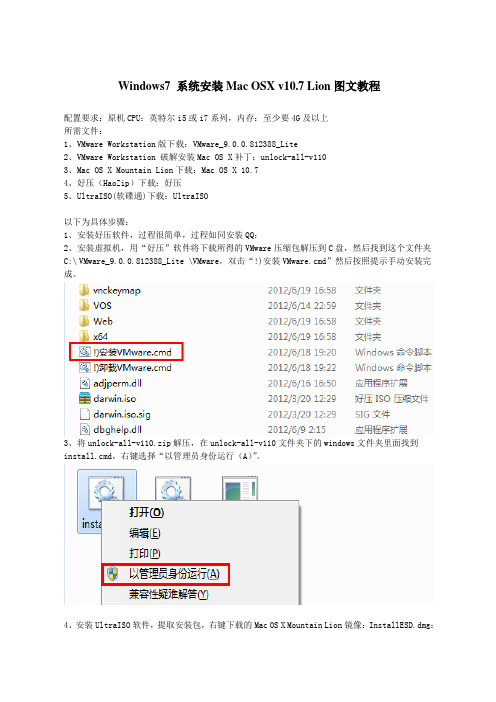
Windows7 系统安装Mac OSX v10.7 Lion图文教程配置要求:原机CPU:英特尔i5或i7系列,内存:至少要4G及以上所需文件:1、VMware Workstation版下载:VMware_9.0.0.812388_Lite2、VMware Workstation 破解安装Mac OS X补丁:unlock-all-v1103、Mac OS X Mountain Lion下载:Mac OS X 10.74、好压(HaoZip)下载:好压5、UltraISO(软碟通)下载:UltraISO以下为具体步骤:1、安装好压软件,过程很简单,过程如同安装QQ;2、安装虚拟机,用“好压”软件将下载所得的VMware压缩包解压到C盘,然后找到这个文件夹C:\VMware_9.0.0.812388_Lite \VMware,双击“!)安装VMware.cmd”然后按照提示手动安装完成。
3、将unlock-all-v110.zip解压,在unlock-all-v110文件夹下的windows文件夹里面找到install.cmd,右键选择“以管理员身份运行(A)”。
4、安装UltraISO软件,提取安装包,右键下载的Mac OS X Mountain Lion镜像:InstallESD.dmg:5、双击InstallMacOSX.pkg6、选中InstallESD.dmg,点击上面的提取,然后选取目录提取这个文件7、打开软碟通,点击文件----打开,选择刚才提取的InstallESD.dmg文件8、选择工具-----格式转换9、设置输入的文件夹,然后选择标准ISO,点击转换10、运行VMware Workstation,选“标准”,新建一个虚拟机,按下图选择11、直接下一步12、选我以后再安装操作系统,然后下一步13、选中APPLE MAC OS X,然后选择10.7 64bit14、设置一个虚拟机的目录,然后下一步15、设置CPU的数量16、设置内存,2G以上吧,太小用着不爽17、选择NAT18、下面几步直接下一步19、选择单个文件存储虚拟磁盘20、直接下一步21、点编辑虚拟机设置22、点击硬盘---高级----设置为SCSI 0:123、移除软驱,没用的玩意24、CD这里选择步骤9转换的ISO25、先不要直接启动虚拟机电源,启动的BIOS界面。
在Windows XP 下装Mac Os X

成功安装Mac OS X Leopard(10.5)X86版在我的PC上一、准备工作:1.下载Mac OS X Leopard(10.5)X86版的光盘映像文件(我用的是ToH_x86_9A581_RC2版本),大约4.38GB。
然后用PC端的Nero 7直接刻录映像到空白的DVD-R的盘片上。
(我用的是正版的柯达DVD-R)。
刻录完成后的光盘名称为ToHLeoX86。
2.准备一块闲置的硬盘,来安装Mac OS X Leopard(10.5)X86。
这样可以无所禁忌的去安装了,(我现在的方案:是PC系统的硬盘是SATA 160GB,也不怕把原有硬盘的文件数据意外的搞没。
给MAC系统的硬盘是IDE 120GB。
120GB的是从我的另一个MAC机上取下的,160GB是原有PC系统的。
)在PC winXP状态下,要打开“系统信息”。
(非常全面的了解自己的系统信息)方法1:请单击“开始”,然后单击“帮助和支持”。
单击工具栏上的“支持”按钮,然后在窗口左侧的“工具和链接”下,单击“高级系统信息”。
在详细信息窗格中,单击“查看详细系统信息”。
方法2:请单击“开始”,然后单击“运行”。
在打开的输入框内输入Msinfo32后单击确定。
二、安装过程当准备工作做好后,我就进入安装阶段。
1.我把刻录好的Mac OS X Leopard(10.5)X86版的光盘放入光驱后,重新启动计算机。
机器重新启动时点按键盘上的Del或Delete键进入BIOS,调整第一启动为光盘驱动器,然后存储并退出。
2.进入光盘启动界面后出现倒计时,这时按回车键或任意键开始调入安装文件。
这是一个比较长的过程,请耐心等待。
3.进入安装界面,选择中文简体安装界面后继续。
出现条款点击同意继续。
4.在菜单栏选取工具菜单下的磁盘工具进入磁盘工具的界面。
这时我们看到和我们计算机连接的本地磁盘。
选择你要安装Mac OS X Leopard(10.5)X86的目的磁盘的目的分区,然后进行格式化。
virtualbox虚拟机安装黑苹果教程

Win7 + VirtualBox安装Mac OS X雪豹操作系统图文详解首先,准备虚拟机软件Oracle VM VirtualBox。
还需要Mac OS X 10.6 Snow Leopard的安装DVD或是镜像文件。
此外,由于VirtualBox自带的EFI Bootloader只能在OS X作Host时才能正常引导,还需要empireEFIv1085.iso,根据自己的CPU下载32位Intel版本或是AMD版本,对于64位Intel处理器,可以使用Legacyempire_efi1085.iso文件。
至此,万事俱备。
首先,需要创建一个虚拟机的配置,设置一个名称(Snow Leopard),并如下图选择合适的操作系统(Mac OS X)及版本(Mac OS X Server):选择至少1024 MB内存:在选择磁盘向导中,创建一个30G大小的虚拟磁盘(如果硬盘空间允许的话,建议创建fixed-size类型的虚拟磁盘,对性能有所帮助。
自然,这会在创建虚拟磁盘时消耗一些时间,请耐心等待):检查信息,创建虚拟机配置:右键单击刚创建好的虚拟机,或使用Machine菜单进入Settings面板。
首先,选择左侧的System项,调整右侧的启动顺序(先光驱再硬盘),并将默认选中的Enable EFI选项取消(我们将使用刚才下载的empireEFIv1085.iso进行引导):然后选中左侧的Display项,将Video Memory调制最大,并启用3D加速:至此,虚拟机配置完成。
首先,使用empireEFIv1085.iso进行引导,还是在刚才的Settings面板中,选择左侧的Storage项,并在右侧选中引导用的镜像:启动虚拟机,稍等片刻,直至出现如下界面:根据提示,加载Snow Leopard的安装盘,稍等片刻(让虚拟机识别并加载镜像),点击F5,此时您会发现中央的光盘标志下方显示为Max OS X的安装盘:此时回车,并根据提示按任意键,稍等片刻便会出现Snow Leopard的安装向导界面:选择一门语言,并根据向导前进,直至安装磁盘选择这一步,此时您会发现可选磁盘列表为空:从上方Utilities菜单中选取Disk Utility,再选中左侧的磁盘,同时进入右侧的Erase栏。
在vm虚拟机中安装mac系统成功

教你在VMWare下安装MAC OS X Snow Leopard 10.6管理提醒:本帖被twinway 执行提前操作(2010-04-10)"说明:这是转载自远景论坛ycjcn 的帖子,大家可以点这查看原文无需刻录DMG光盘,教你在VMWare下安装MAC OS X Snow Leopard 10.6补充:1、本文内容已经在Windows Vista + VMware Workstation 7.0 + MAC OS X S now Leopard 10.6 环境下安装成功!2、当你在虚拟机里浏览镜像文件时看不到DMG文件,需要点Browse,将文件类型CD-ROM images(*.iso)改为All files (*.*)。
3、请仔细阅读文中由粗体字标出的部分,忽略这些部分将导致安装失败。
在PC机上安装MAC OS X系统有两种方法,一是在硬盘上分区,专门安装MAC OS X;二是在现有Windows系统上使用VMWare等虚拟机软件安装。
两种安装方法在网上都有介绍,但第二种方法一般都需要将苹果系统的DMG光盘镜像文件刻录到D9光盘上,不仅让没有刻录条件的同学为难,连我有刻录条件的人也觉的麻烦。
今天我就在这里补充介绍一下使用VMWare安装MAC OS X时,无需刻录D9光盘,无转换成ISO格式,直接使用M AC OS X的DMG镜像文件进行安装的方法。
安装必备:硬件:一台拥有支持虚拟技术的64位双核处理器和2GB以上内存的PC。
软件:VMWare Workstation 7.0DMG光盘镜像文件:苹果操作系统- 雪豹10.6darwin300 darwin300.rar(52 K) 下载次数:4293 或者Rebel EFI Rebel EFI.rar(5 5 K) 下载次数:2932 引导光盘ISO镜像文件首先安装好VMWare Workstation 7.0。
使用File->New->Virtual Machine创建一个虚拟机,在选择操作系统时选择Other->FreeBSD 64-bit。
Windows7VMware虚拟机安装AppleMacOSXv107Lion
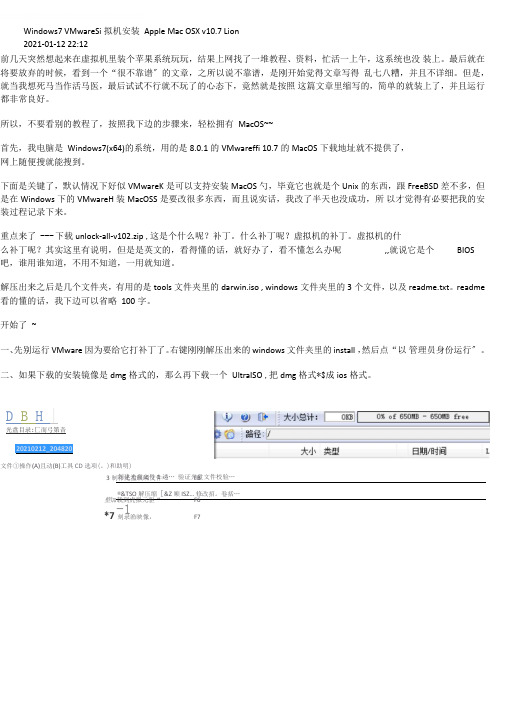
Windows7 VMwareSi 拟机安装 Apple Mac OSX v10.7 Lion 2021-01-12 22:12前几天突然想起来在虚拟机里装个苹果系统玩玩,结果上网找了一堆教程、资料,忙活一上午,这系统也没 装上。
最后就在将要放弃的时候,看到一个“很不靠谱〞的文章,之所以说不靠谱,是刚开始觉得文章写得 乱七八糟,并且不详细。
但是,就当我想死马当作活马医,最后试试不行就不玩了的心态下,竟然就是按照 这篇文章里缩写的,简单的就装上了,并且运行都非常良好。
所以,不要看别的教程了,按照我下边的步骤来,轻松拥有 MacOS~~首先,我电脑是 Windows7(x64)的系统,用的是8.0.1的VMwareffi 10.7的MacOS 下载地址就不提供了, 网上随便搜就能搜到。
下面是关键了,默认情况下好似VMwareK 是可以支持安装MacOS 勺,毕竟它也就是个Unix 的东西,跟FreeBSD 差不多,但是在 Windows 下的VMwareH 装MacOSS 是要改很多东西,而且说实话,我改了半天也没成功,所 以才觉得有必要把我的安装过程记录下来。
重点来了 --- 下载unlock-all-v102.zip ,这是个什么呢?补丁。
什么补丁呢?虚拟机的补丁。
虚拟机的什 么补丁呢?其实这里有说明,但是是英文的,看得懂的话,就好办了,看不懂怎么办呢 ,,就说它是个 BIOS吧,谁用谁知道,不用不知道,一用就知道。
解压出来之后是几个文件夹,有用的是 tools 文件夹里的darwin.iso , windows 文件夹里的3个文件,以及 readme.txt 。
readme 看的懂的话,我下边可以省略 100字。
开始了 ~一、先别运行VMware 因为要给它打补丁了。
右键刚刚解压出来的windows 文件夹里的install ,然后点“以 管理员身份运行〞。
二、如果下载的安装镜像是dmg 格式的,那么再下载一个 UltraISO ,把dmg 格式*$成ios 格式。
windows安装mac系统安装教程
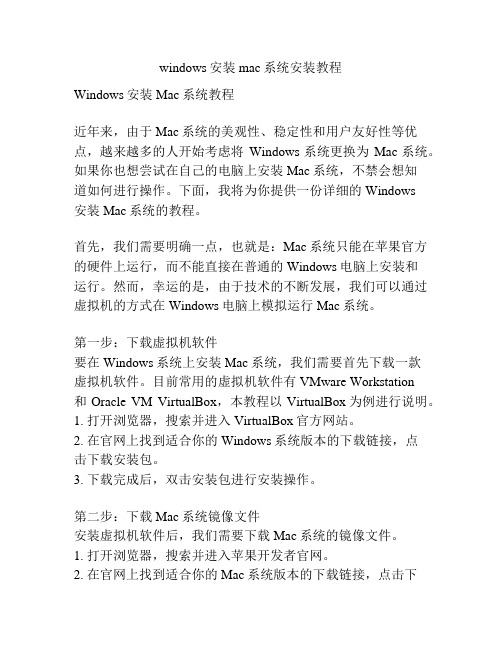
windows安装mac系统安装教程Windows安装Mac系统教程近年来,由于Mac系统的美观性、稳定性和用户友好性等优点,越来越多的人开始考虑将Windows系统更换为Mac系统。
如果你也想尝试在自己的电脑上安装Mac系统,不禁会想知道如何进行操作。
下面,我将为你提供一份详细的Windows安装Mac系统的教程。
首先,我们需要明确一点,也就是:Mac系统只能在苹果官方的硬件上运行,而不能直接在普通的Windows电脑上安装和运行。
然而,幸运的是,由于技术的不断发展,我们可以通过虚拟机的方式在Windows电脑上模拟运行Mac系统。
第一步:下载虚拟机软件要在Windows系统上安装Mac系统,我们需要首先下载一款虚拟机软件。
目前常用的虚拟机软件有VMware Workstation和Oracle VM VirtualBox,本教程以VirtualBox为例进行说明。
1. 打开浏览器,搜索并进入VirtualBox官方网站。
2. 在官网上找到适合你的Windows系统版本的下载链接,点击下载安装包。
3. 下载完成后,双击安装包进行安装操作。
第二步:下载Mac系统镜像文件安装虚拟机软件后,我们需要下载Mac系统的镜像文件。
1. 打开浏览器,搜索并进入苹果开发者官网。
2. 在官网上找到适合你的Mac系统版本的下载链接,点击下载安装包。
3. 下载完成后,得到一个名为dmg或iso的镜像文件。
第三步:创建虚拟机1. 打开VirtualBox软件,点击“新建”按钮,进入虚拟机创建向导。
2. 输入一个自定义的虚拟机名字,并选择Mac系统的版本。
3. 为虚拟机分配一定的内存大小,推荐分配4GB以上的内存。
4. 创建一个虚拟硬盘,并指定其容量大小。
5. 完成虚拟机创建向导,等待虚拟机创建完成。
第四步:设置虚拟机配置1. 在VirtualBox主界面上选择创建好的虚拟机,点击“设置”按钮。
2. 进入虚拟机设置页面,选择“存储”选项卡。
VMWare虚拟机安装dmg格式的macOS操作系统
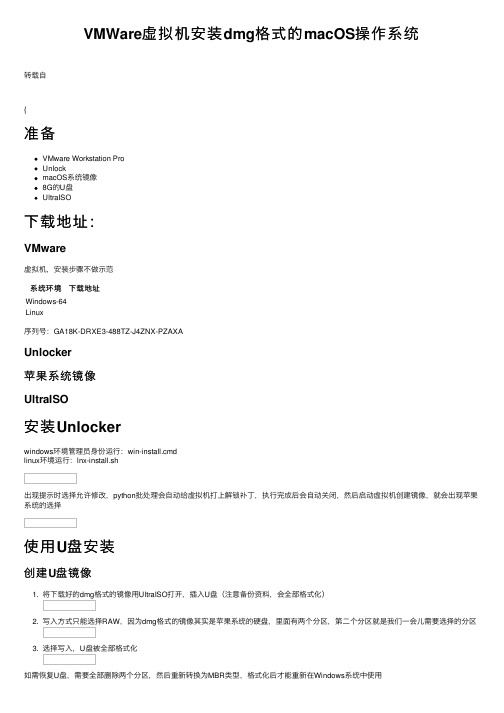
VMWare虚拟机安装dmg格式的macOS操作系统转载⾃{准备VMware Workstation ProUnlockmacOS系统镜像8G的U盘UltraISO下载地址:VMware虚拟机,安装步骤不做⽰范系统环境下载地址Windows-64Linux序列号:GA18K-DRXE3-488TZ-J4ZNX-PZAXAUnlocker苹果系统镜像UltraISO安装Unlockerwindows环境管理员⾝份运⾏:win-install.cmdlinux环境运⾏:lnx-install.sh出现提⽰时选择允许修改,python批处理会⾃动给虚拟机打上解锁补丁,执⾏完成后会⾃动关闭,然后启动虚拟机创建镜像,就会出现苹果系统的选择使⽤U盘安装创建U盘镜像1. 将下载好的dmg格式的镜像⽤UltraISO打开,插⼊U盘(注意备份资料,会全部格式化)2. 写⼊⽅式只能选择RAW,因为dmg格式的镜像其实是苹果系统的硬盘,⾥⾯有两个分区,第⼆个分区就是我们⼀会⼉需要选择的分区3. 选择写⼊,U盘被全部格式化如需恢复U盘,需要全部删除两个分区,然后重新转换为MBR类型,格式化后才能重新在Windows系统中使⽤VMWare虚拟机使⽤U盘安装系统磁盘类型选择推荐的那个即可这⼀步选择要注意了,选择使⽤物理磁盘前⾯已经说过了,dmg的镜像本质其实就是⼀块硬盘(写⼊的U盘),0号硬盘是电脑内置的第⼀个硬盘,1号顺延是U盘其中第⼆个分区就是我们需要指定的安装盘,可能有的电脑是多盘(SSD+机械),选择后在后续如果没有出现下图,则退回上⼀步换⼀个硬盘编号保存我们的硬盘到本地即可完成创建启动虚拟机如果出现下图的情况,请在配置⽂件中插⼊⼀句话 smc.version = 0即可顺利进⼊安装启动画⾯苹果系统的磁盘⼯具和安装界⾯}。
- 1、下载文档前请自行甄别文档内容的完整性,平台不提供额外的编辑、内容补充、找答案等附加服务。
- 2、"仅部分预览"的文档,不可在线预览部分如存在完整性等问题,可反馈申请退款(可完整预览的文档不适用该条件!)。
- 3、如文档侵犯您的权益,请联系客服反馈,我们会尽快为您处理(人工客服工作时间:9:00-18:30)。
Windows下虚拟机安装Mac OS X —–VM12安装Mac OS X
声明:本文来源为网络转载。
原文作者为:Hamber_Bao
随着Iphone在国内大行其道,越来越多的开发者涌入IOS开发大军中,但都苦于没有苹果机,本文即将介绍WIN虚拟MAC的教程。
一、工具:
Mac OS X 镜像文件下载提取密码是dqbi
unlocker208文件下载地址提取密码是b2ac
VM可自行百度下载,本文中用的是VM12
二、基本步骤
1.首先下载 vmware workstation,以管理员身份运行,安装点击下一步即可。
注册码百度一堆。
安装
解压unlocker208文件,找到文件,右键以管理员身份运行。
这一步骤很关键,决定了后续VM会不会识别出OS X。
我安装的时候,出现了VM无法识别Mac OS X 的问题,找到了好多 unlocker文件都没能解决,最后试了下208可以了。
3.载入Mac OS X
选择典型,点击下一步
选择安装程序光盘映像文件,点击选择CDR镜像文件路径
如果第二部unlocker文件没有处理好的话,这个地方可能就不会出现Apple Mac OS X。
如果不行,可以多下载几个unlocker试试。
版本根据实际版本选择,我的是.
名称和安装位置自己定义一下
点击下一步即可。
点击完成
然后点击开启虚拟机。
出现这个错误,你需要找到你VM的根文件,找到根文件下的 OS X ,右键用记事本方式打开,找到= “TRUE”,如下图。
在= “TRUE”后面,手动添加一句 = 0。
如下图
然后保存关闭,再重新启动虚拟机,就不会报错了。
我在安装的过程中,接下来又出现了蓝屏boot manager的现象,网上搜索了一下是我原来的镜像文件的问题,所以我又重新找到了现在的CDR镜像文件是可以安装成功的。
在磁盘工具里进行分区
后续都是基本配置的问题了。
祝你安装成功!。
